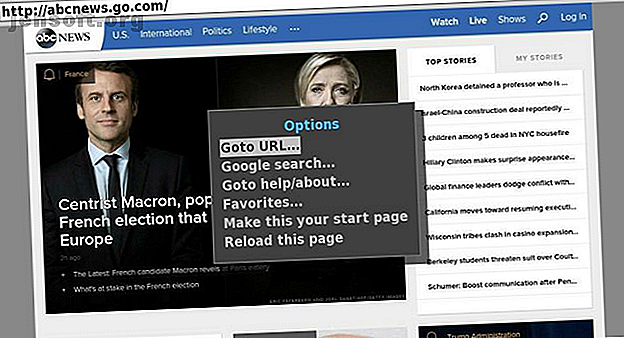
Die besten zu verwendenden Roku-Webbrowser
Werbung
Können Sie mit einem Roku im Internet surfen? Ja! Entgegen der landläufigen Meinung ist es möglich, einen Internetbrowser auf Ihrem Roku zu installieren. Nachteilig ist, dass die Anzahl der Roku-Webbrowser-Optionen sehr begrenzt ist und nur wenige Funktionen zur Verfügung stehen.
Wenn Sie jedoch mehr über die besten Roku-Webbrowser-Optionen und eine Problemumgehung erfahren möchten, die ein besseres Surferlebnis bietet, lesen Sie weiter.
Hat Roku einen Internetbrowser?
Wenn Sie Ihr Streaming-Gerät als Webbrowser verwenden möchten, sind Roku-Sticks und Set-Top-Boxen definitiv nicht die beste Option.
Obwohl es Roku schon seit mehreren Jahren gibt (und obwohl einige der Hauptkonkurrenten von Roku Internetbrowser auf ihren eigenen Streaming-Geräten anbieten), gibt es im Roku Channel Store nur zwei Browser. Keiner von ihnen wurde von Roku selbst entwickelt.
Der beste Roku-Webbrowser im Channel Store
Die beiden Roku-Webbrowser, die im offiziellen Roku Channel Store verfügbar sind, sind Webbrowser X und POPRISM-Webbrowser.
1. Webbrowser X

Der beste Roku-Webbrowser ist Webbrowser X. Wir verwenden das Wort "best" etwas locker. Wenn Sie eine elegante und moderne Benutzeroberfläche erwarten, werden Sie enttäuscht sein. Webbrowser X scheint in den frühen neunziger Jahren entwickelt worden zu sein. Die Schriftarten und die Benutzeroberfläche sind schockierend altmodisch.
Das heißt, es funktioniert - obwohl es schwierig sein wird, hochkomplexe Seiten zu rendern und zu formatieren. Es gibt einige vorgespeicherte Favoriten (wie Google News, CNN und ABC News). Sie können jedoch jede Website besuchen, indem Sie die URL eingeben. Sie können auch Ihre eigenen häufig besuchten Websites zu Ihrer Favoritenliste hinzufügen.
Verwenden Sie zum Navigieren auf einer Webseite die linke und rechte Taste auf Ihrer Fernbedienung, um durch die Links auf einer Seite zu blättern, und verwenden Sie die Aufwärts- und Abwärtspfeile, um durch den Text zu blättern.
Andererseits kann der Browser keine Videos wiedergeben (halten Sie sich also von YouTube und anderen fern) und er kann keine Webformulare, Benutzernamen- und Passwortfelder ausfüllen.
Und noch ein warnendes Wort. Während der Recherche für dieses Stück habe ich die App aus der mexikanischen Version des Channel Store heruntergeladen. Es wurde mir mitgeteilt, dass der Preis 0, 00 USD betrug, aber dann eine monatliche Rechnung von 4, 99 USD für mein Konto erstellt wurde. In der US-Version des Geschäfts ist der Preis in der Tat bei 4, 99 US-Dollar / Monat angegeben, so dass zwischen den verschiedenen nationalen Geschäften eine Diskrepanz besteht. Stellen Sie sicher, dass Sie nicht erwischt werden.
2. POPRISM Web Browser

Der einzige andere Roku-Webbrowser im Channel Store ist der POPRISM-Webbrowser. Ehrlich gesagt ist es um viele Stufen schlechter als Webbrowser X.
Das liegt daran, dass nur Text gelesen werden kann - es gibt keine Bilder, keine GUIs, kein CSS, kein JavaScript und so weiter. Unabhängig davon, welche Site Sie besuchen, sehen Sie nur eine Menge unformatierten Texts.
Daher ist der Browser für die überwiegende Mehrheit der Websites völlig unbrauchbar. Es ist nur für Textforen, RSS-Feeds und andere Inhalte, die extrem textintensiv sind, passierbar. Grundlegende Google-Suchergebnisse sind ebenfalls lesbar.
Positiv zu vermerken ist, dass der POPRISM Roku-Browser nicht versucht hat, mich um 4, 99 USD zu betrügen. Sie müssen nach den hellen Flecken suchen.
Verwenden Sie die Bildschirmspiegelung, um in Roku im Internet zu surfen
Wie wir bereits festgestellt haben, ist es möglich, einen Roku-Webbrowser zu installieren, die verfügbaren Lösungen sind jedoch alles andere als ideal.
Daher ist es am besten, die Bildschirmspiegelung zu verwenden und einen Browser direkt von Ihrem Telefon oder Computer auf Ihr Roku-Gerät zu übertragen.
So übertragen Sie einen Webbrowser von Windows nach Roku

Neben den im Channel Store verfügbaren Roku-Internetbrowsern besteht die einzige andere Möglichkeit darin, einen Browser von Ihrem Telefon oder Computer mithilfe der Bildschirmspiegelung auf Ihr Roku zu übertragen.
Befolgen Sie die nachstehenden schrittweisen Anweisungen, um einen Windows-Webbrowser auf Roku umzustellen:
- Überprüfen Sie, ob auf Ihrem Roku mindestens Version 7.7 des Betriebssystems ausgeführt wird, indem Sie auf Einstellungen> System> Info klicken . Wenn dies nicht der Fall ist, navigieren Sie zu Einstellungen> System> Systemaktualisierung> Jetzt prüfen und lassen Sie den Vorgang abschließen.
- Öffnen Sie unter Windows das Action Center, indem Sie auf den entsprechenden Link in der unteren rechten Ecke Ihres Bildschirms klicken.
- Klicken Sie auf die Kachel Verbinden . Wenn Sie es nicht sofort sehen können, müssen Sie möglicherweise auf Erweitern klicken.
- Lassen Sie Windows nach Ihrem Roku suchen. Der Vorgang kann bis zu 30 Sekunden dauern.
- Klicken Sie in der Geräteliste auf den Namen des Roku. Die Verbindung wird dann automatisch hergestellt.
- Öffnen Sie einen Webbrowser Ihrer Wahl und surfen Sie.
Um das Übertragen zu deaktivieren, wählen Sie auf Ihrem Fernsehbildschirm die Option „Video stoppen“ oder klicken Sie unter Windows auf „ Trennen“ .
So übertragen Sie einen Webbrowser von Android auf Roku
Wenn Sie lieber mit Ihrem Android-Telefon oder -Tablet auf Roku im Internet surfen möchten, befolgen Sie stattdessen diese Anweisungen:
- Öffnen Sie die App für Android- Einstellungen .
- Gehen Sie zu Verbundene Geräte> Neue Geräte koppeln .
- Warten Sie, bis Android Ihren Roku-Streaming-Stick oder Ihre Set-Top-Box gefunden hat.
- Tippen Sie auf den Namen Ihres Roku und warten Sie, bis die Verbindung hergestellt ist.
- Öffnen Sie den Webbrowser, den Sie auf Ihrem Roku verwenden möchten.
( Hinweis: Miracast wird nicht von allen Android-Geräten unterstützt. Weitere Informationen finden Sie in der Dokumentation des Herstellers.)
Sogar die Bildschirmspiegelung hat ihre Schattenseiten
Leider hat sogar das Konvertieren eines Browsers nach Roku einige Nachteile.
Erstens basiert die Roku-Bildschirmspiegelung auf der Miracast-Technologie. Was ist Miracast? Verwendung von Miracast für das Streamen drahtloser Medien Was ist Miracast? Verwendung von Miracast für kabelloses Medienstreaming HDMI ist möglicherweise der Standard zum Anschließen von Mediengeräten, hat jedoch viele Nachteile. Hier erfahren Sie, wie Sie Miracast verwenden. Weiterlesen . Das bedeutet, dass nur Windows- und Android-Geräte ihre Bildschirme nativ übertragen können. Weder iOS noch MacOS unterstützen Miracast. Sie müssen also eine Drittanbieter-App verwenden, um das gleiche Ergebnis zu erzielen. Die beste Drittanbieter-App, um einen iPhone- oder Mac-Bildschirm auf eine Roku zu übertragen, ist wohl AirBeamTV.
Zweitens ist Miracast kein besonders zuverlässiges Protokoll. Es ist anfällig für Verzögerungen, Verbindungsabbrüche, fehlgeschlagene Pairings und andere Probleme.
Schließlich bedeutet die Bildschirmspiegelung, dass Sie a) den Bildschirm auf dem Casting-Gerät laufen lassen müssen (wodurch der Akku schnell entladen werden kann) und b) das Casting-Gerät zur Steuerung des Webbrowsers verwenden müssen.
Die Verwendung des Casting-Geräts zur Steuerung des Browsers ist möglicherweise kein Problem, wenn Sie ein Video ansehen. Beim aktiven Browsen ist jedoch nur schwer einzusehen, welche Vorteile das Casting gegenüber der Verwendung des Hauptgeräts hätte. Dies gilt insbesondere, wenn Sie auf dem Bildschirm des Geräts nachsehen müssen, um zu sehen, was Sie tun.
Trotz der Nachteile ist die Bildschirmspiegelung die beste Option, wenn Sie auf Ihrem Roku-Gerät unbedingt einen voll ausgestatteten Webbrowser benötigen.
Weitere Informationen zur Verwendung eines Roku
Auch wenn die Unterstützung für Roku-Webbrowser möglicherweise etwas mangelhaft ist, bedeutet dies nicht, dass Roku-Geräte nicht immer ausgezeichnete Geräte für Ihr Zuhause sind.
Weitere Informationen zur Verwendung eines Roku finden Sie in unseren Artikeln, in denen erläutert wird, wie Sie Google auf Ihr Roku setzen können. So setzen Sie Google auf Ihr Roku: Google Chrome, Google Play, Google Fotos und Google Play Music. Lesen Sie mehr und die besten kostenlosen Roku-Kanäle Die besten kostenlosen Roku-Kanäle, die Sie nicht verpassen dürfen Die besten kostenlosen Roku-Kanäle, die Sie nicht verpassen dürfen Dies sind die besten kostenlosen Roku-Kanäle, die Sie wirklich nicht verpassen sollten. Alle kommen ohne Bedingungen und einfache Installation. Lesen Sie mehr, um noch heute zu installieren.
Erkunde weitere Infos zu: Media Streaming, Roku.

